随着网络技术的飞速发展,移动4G网络已成为我们生活中不可或缺的一部分。使用移动4G宽带,用户可以享受到高速稳定的互联网连接,而正确配置路由器则是确保这一过程顺利进行的关键步骤。本文将详细介绍移动4G宽带设置路由器的完整流程,帮助你快速建立起个人的无线网络环境。
准备工作
在开始设置移动4G宽带路由器之前,确保你已经准备好了以下物品:
1.移动4G路由器设备
2.移动SIM卡(已开通4G网络服务)
3.电源适配器
4.连接线(通常包括以太网线和可能的电源线)
5.电脑或智能手机,用于连接路由器进行设置
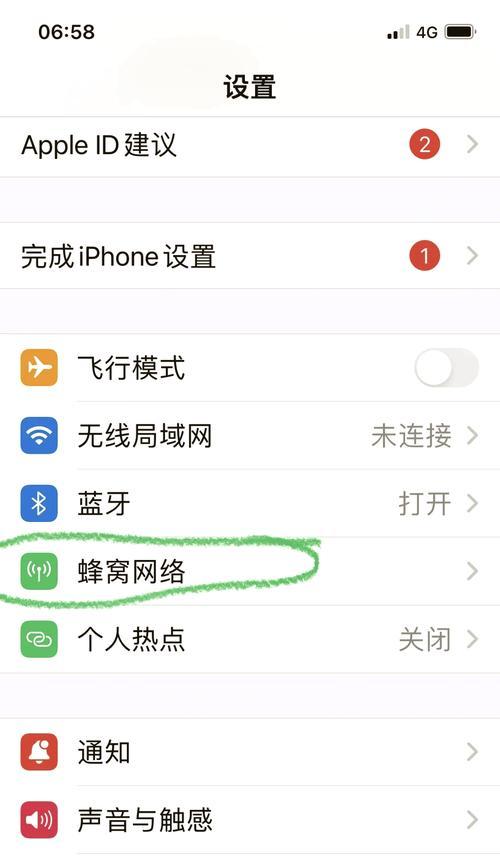
步骤一:安装硬件
将电源适配器连接到路由器的电源插口,并确保路由器的电源指示灯亮起。然后将移动SIM卡插入路由器的SIM卡槽中,根据路由器的设计,可能需要使用小螺丝刀或其他工具来开启SIM卡槽盖板。
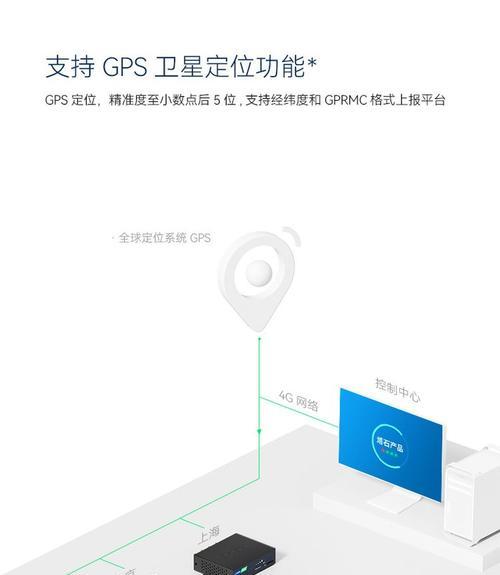
步骤二:连接网络
使用以太网线将路由器连接到电脑或连接到路由器提供的无线网络。如果使用有线连接,通常电脑会自动获取IP地址;如果是无线连接,则需要在电脑或手机上搜索并连接到路由器的初始SSID(网络名称),初始密码通常在路由器底部的标签上。
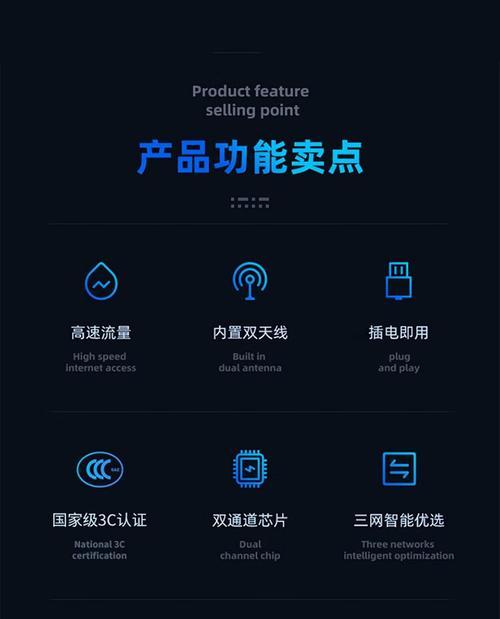
步骤三:配置路由器
1.访问路由器管理界面
在电脑上打开浏览器,输入路由器的管理IP地址,这通常在路由器的底部标签上可以找到。如果初次使用,浏览器可能会提示你设置一个管理员账户和密码。
2.连接移动4G网络
登录管理界面后,根据界面提示,找到“网络设置”或“网络连接”部分。选择“4G连接”或“移动网络连接”,然后输入你的SIM卡信息,包括APN(接入点名称),这通常由你的移动网络运营商提供,如果没有特别说明,一般选择默认值。
3.设置无线网络
为了方便后续连接,建议设置自己的无线网络名称(SSID)和密码。确保无线加密方式选择为当前推荐的方式,如WPA2-PSK。
步骤四:完成设置并测试
保存所有的设置后,路由器将重启。重启完成后,使用之前设置的SSID和密码,通过电脑或手机连接到你刚刚配置的移动4G无线网络,看看是否能成功上网。如果连接成功并且可以访问互联网,则表示移动4G宽带路由器设置完成。
常见问题解答
1.如果无法连接到互联网怎么办?
首先检查SIM卡是否已开通4G服务,其次确认输入的APN信息是否正确。如果以上都没问题,建议重启路由器或联系路由器客服寻求帮助。
2.路由器的初始密码忘记了怎么办?
如果忘记了管理界面的登录密码,通常需要重置路由器到出厂设置。在路由器上找到重置孔,使用细针长按10秒钟以上,直到路由器的所有指示灯同时闪烁,然后重新按照步骤设置。
实用技巧
经常更新路由器的固件,以获得最新的功能和安全补丁。
为了网络安全,建议定期更换无线网络密码。
如果你经常旅行,可以考虑购买具有国际漫游功能的移动宽带路由器。
通过以上步骤,你就可以轻松完成移动4G宽带路由器的设置,享受到移动互联网带来的便利。如果你在设置过程中遇到任何问题,希望本文提供的解决方案能够帮助你解决。让我们一起享受快速、便捷的网络生活吧!
标签: #设置路由器

